- Startseite
- DocSpace
- Installation
- Community
- Gehostete Lösungen
- Bereitstellen von ONLYOFFICE DocSpace in DigitalOcean
Bereitstellen von ONLYOFFICE DocSpace in DigitalOcean
Einleitung
Jetzt können Sie die Docker-Version des ONLYOFFICE DocSpace ganz einfach in der DigitalOcean-Cloud-Infrastruktur mithilfe einer Ein-Klick-App bereitstellen, die im DigitalOcean Marketplace bereitgestellt wird.
Die One-Click-App ist ein Image, das alle erforderlichen vorkonfigurierten Komponenten enthält, um Ihr Weboffice auf einem DigitalOcean-Server bereitzustellen, der unter Ubuntu OS läuft.
Schritt 1. Ihr Droplet in DigitalOcean erstellen
Melden Sie sich bei Ihrem DigitalOcean-Konto an und gehen Sie zum DigitalOcean Marketplace.
Suchen Sie die ONLYOFFICE DocSpace-Anwendung in der Kategorie „Business-Apps“, bewegen Sie die Maus über die App und klicken Sie auf die angezeigte Schaltfläche „Droplet erstellen“. Alternativ können Sie die Droplet-Detailseite öffnen und auf die Schaltfläche „ONLYOFFICE DocSpace Droplet erstellen“ klicken.
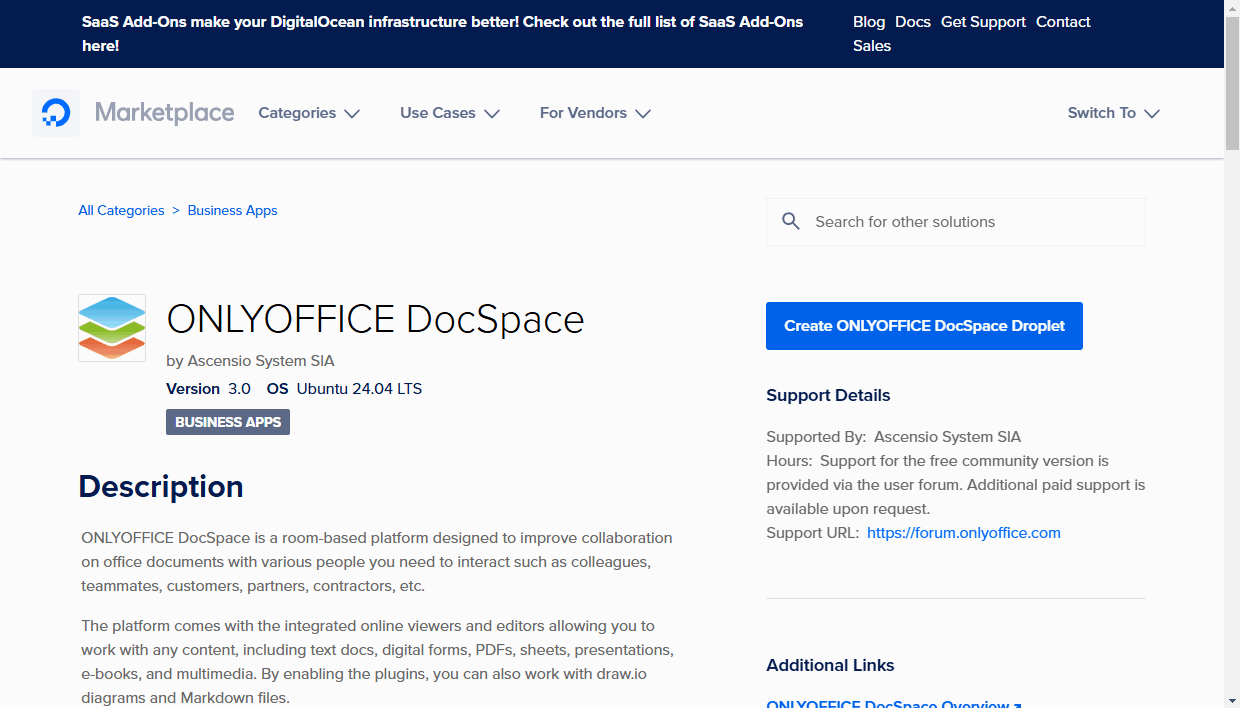
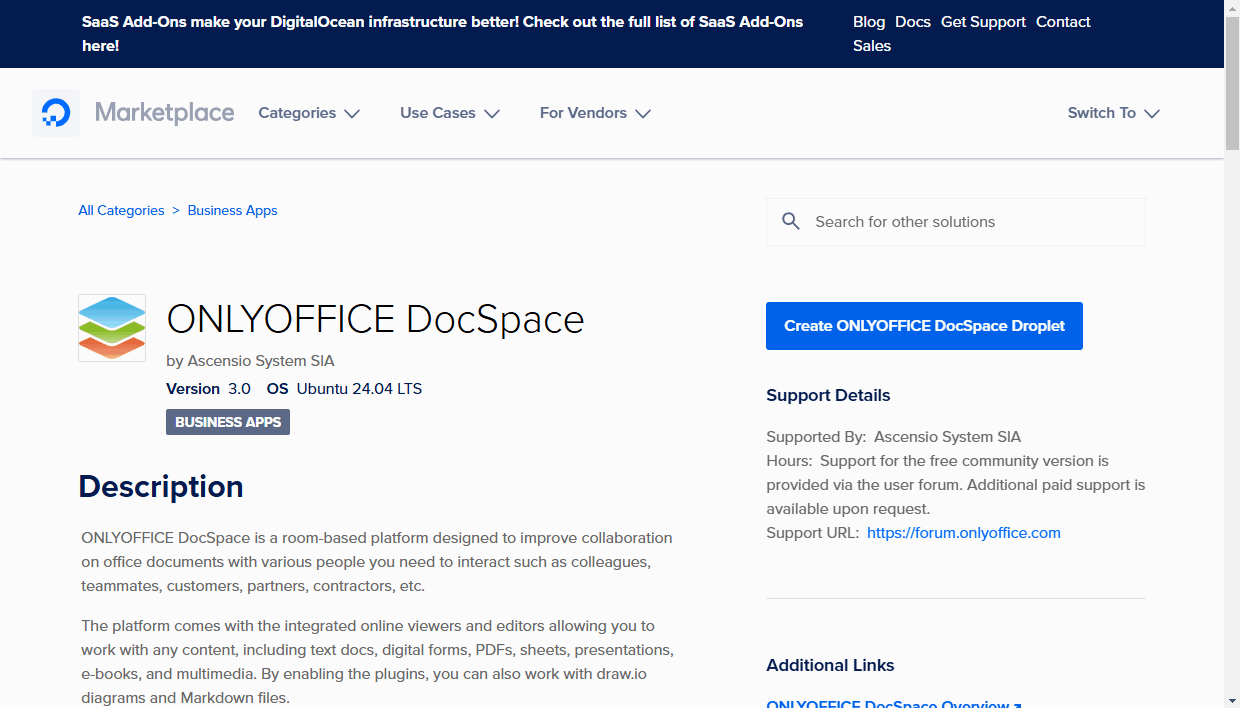
Ändern Sie im Abschnitt Region auswählen gegebenenfalls die Region des Rechenzentrums. Es wird empfohlen, eine Region mit dem nächstgelegenen Standort auszuwählen.
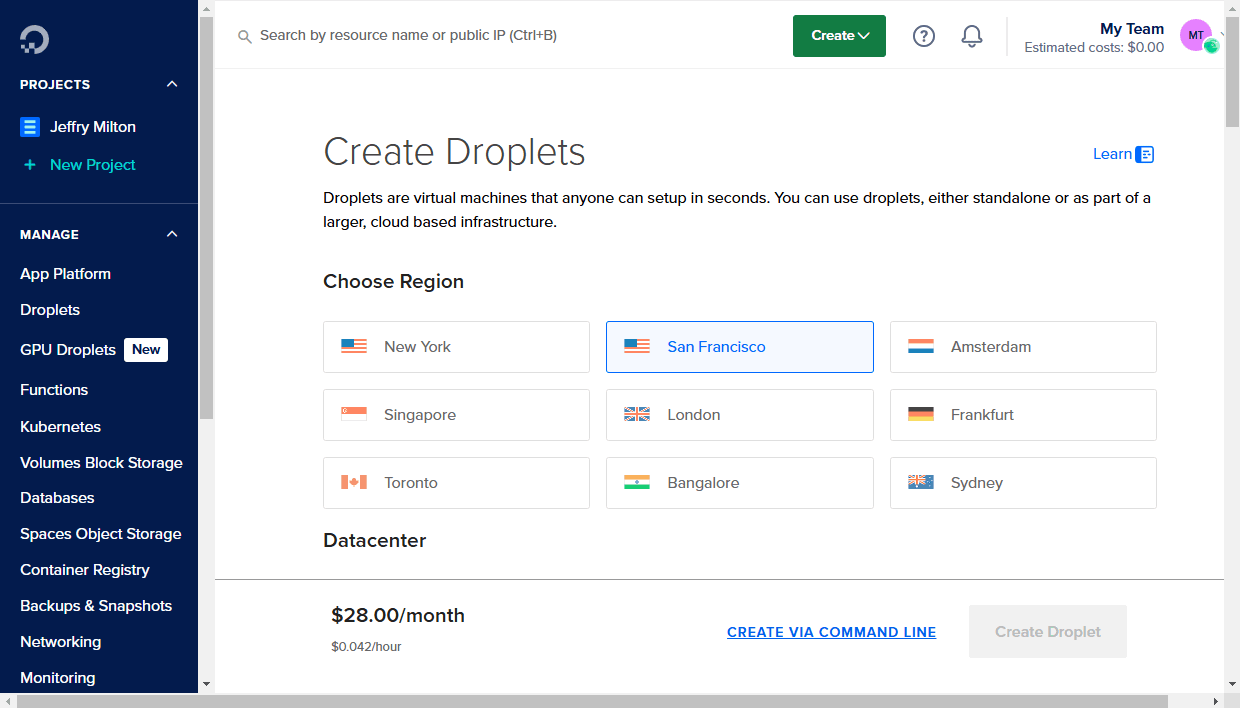
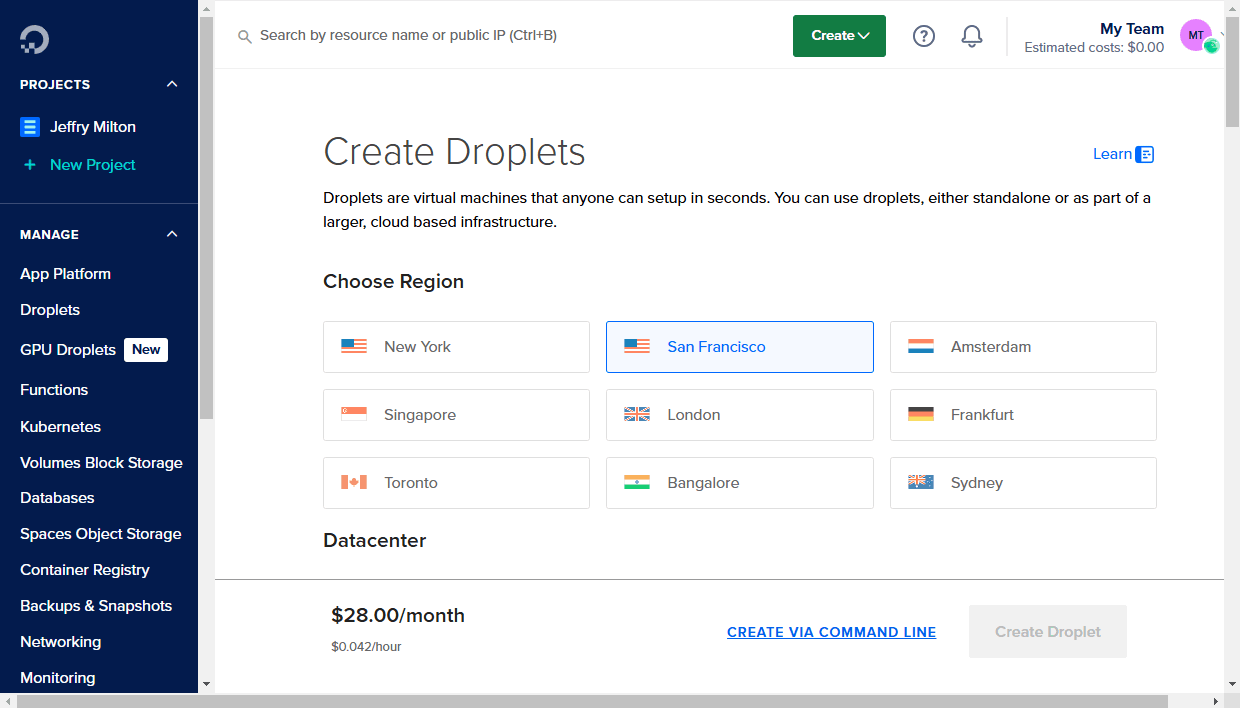
In diesem Abschnitt wird auch das Standard-VPC-Netzwerk für das Droplet angezeigt. Das Droplet kann über die privaten IP-Adressen sicher mit anderen Ressourcen im selben VPC-Netzwerk kommunizieren.
Im Abschnitt Bild auswählen wird die ONLYOFFICE DocSpace-App automatisch ausgewählt.
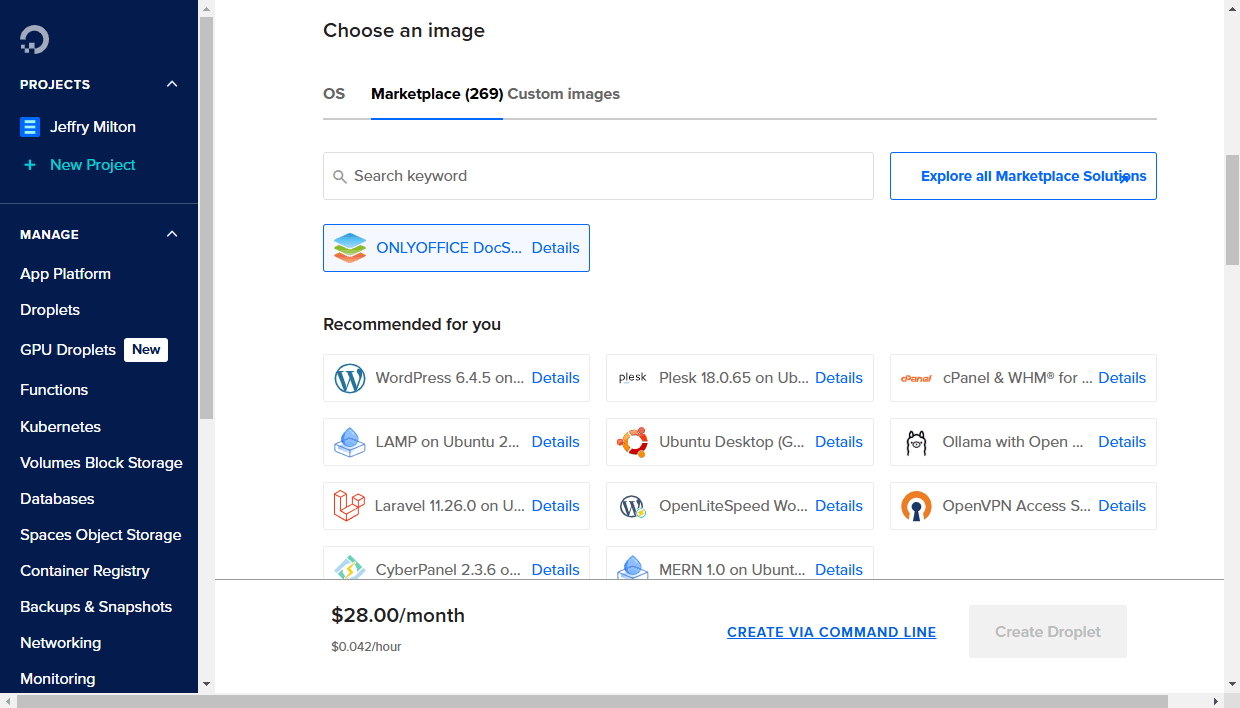
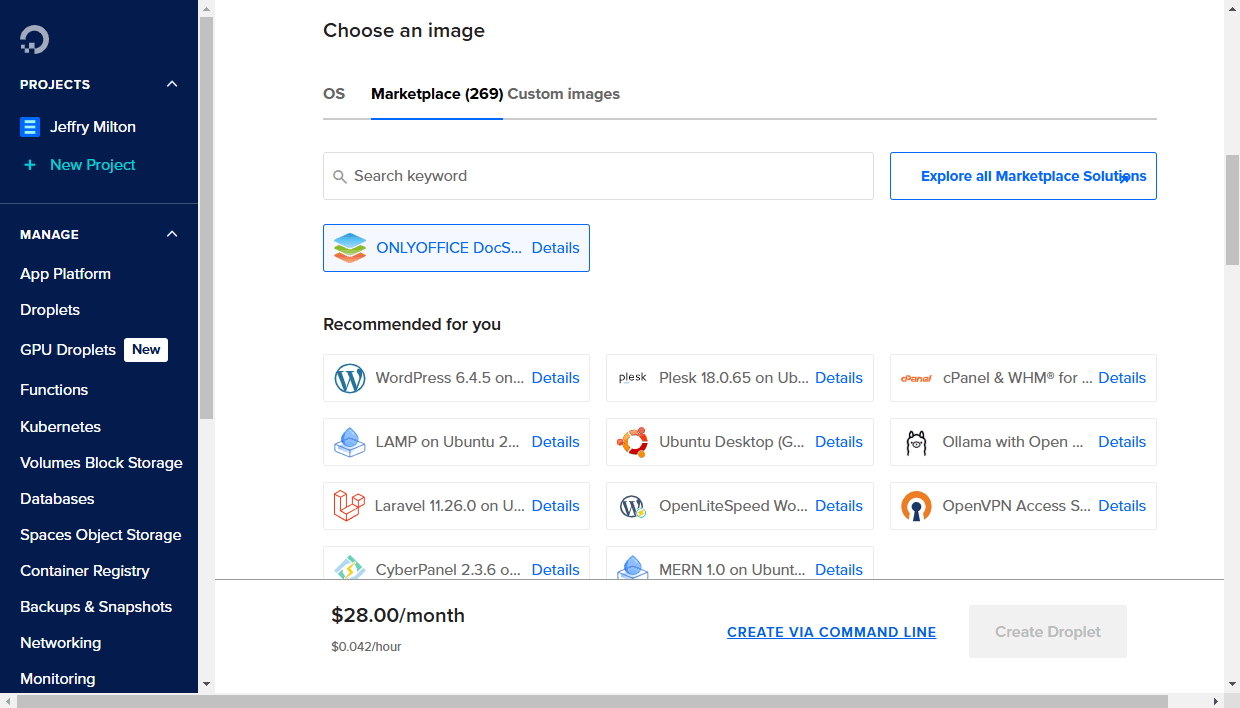
Wählen Sie im Abschnitt Größe auswählen den Droplet-Typ, die CPU-Optionen und den gewünschten Plan aus oder belassen Sie die Standardoptionen. Die Auswahl hängt von der benötigten Speichermenge für Ihre Daten ab. Es wird empfohlen, 16 GB Speicher für die Ausführung Ihres DocSpace zu wählen.
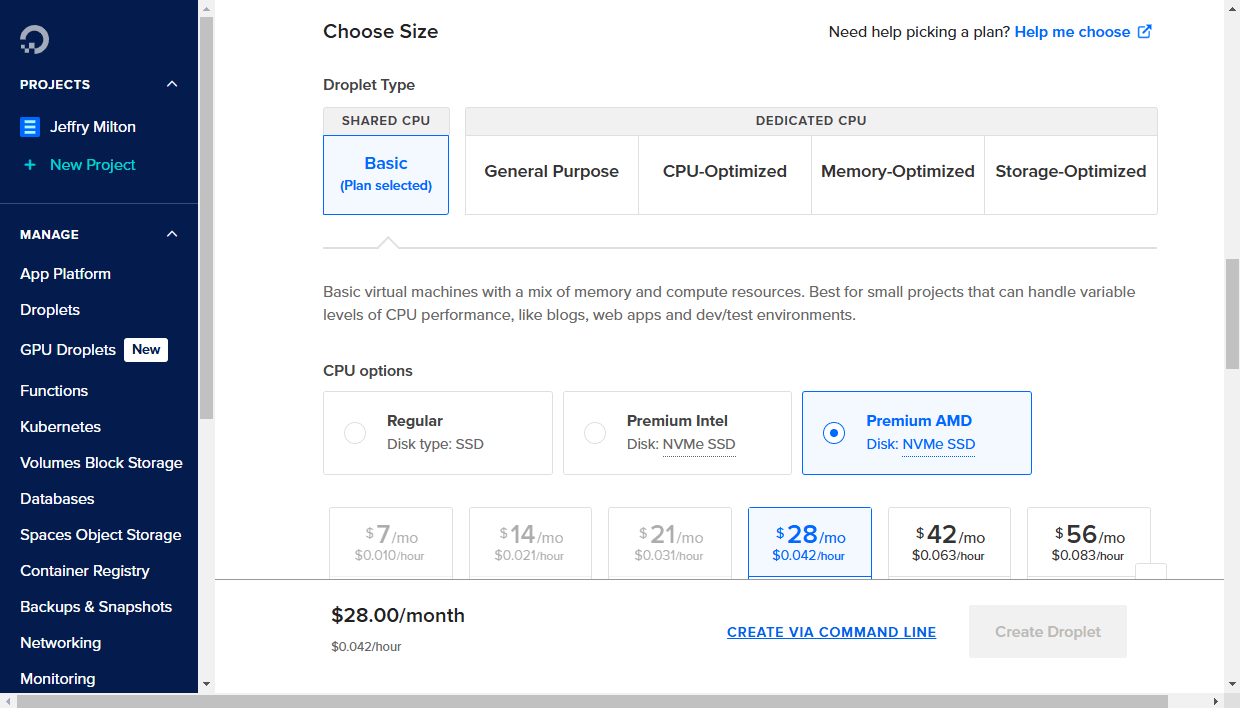
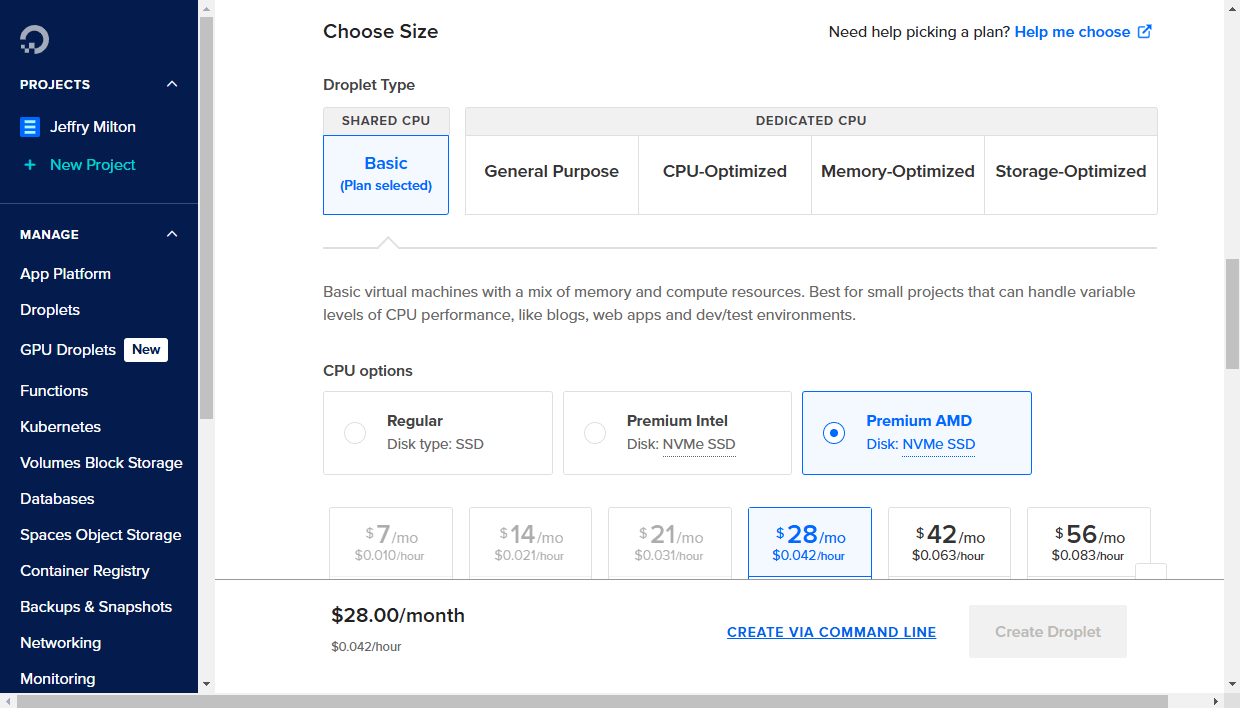
Wenn Sie mehr Speicherplatz benötigen, fügen Sie ein Volume hinzu, indem Sie auf die Schaltfläche Volume hinzufügen klicken. Mit Blockspeicher können Sie unabhängige Speichervolumes hinzufügen, die innerhalb derselben Region von einem Droplet zu einem anderen verschoben werden können.
Aktivieren Sie im Abschnitt Backups Ihre Droplet-Backups, wenn Sie automatische Backups des Droplets zum von Ihnen angegebenen Zeitpunkt durchführen möchten. Wöchentliche Backups kosten 20 % des Droplet-Preises. Tägliche Backups kosten 30 % des Droplet-Preises.
Wählen Sie im Abschnitt Authentifizierungsmethode auswählen den Authentifizierungstyp aus, der für den Zugriff auf Ihr Droplet verwendet werden soll. Sie können entweder ein Root-Passwort angeben oder einen öffentlichen SSH-Schlüssel hinzufügen.
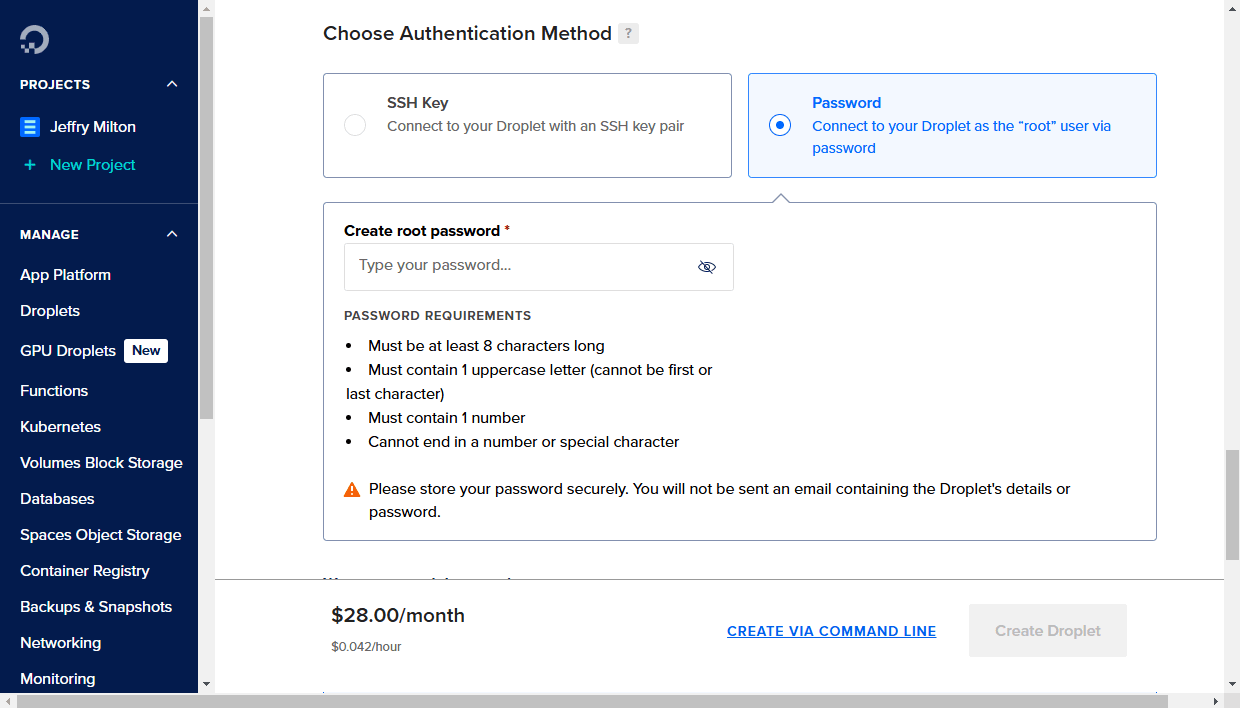
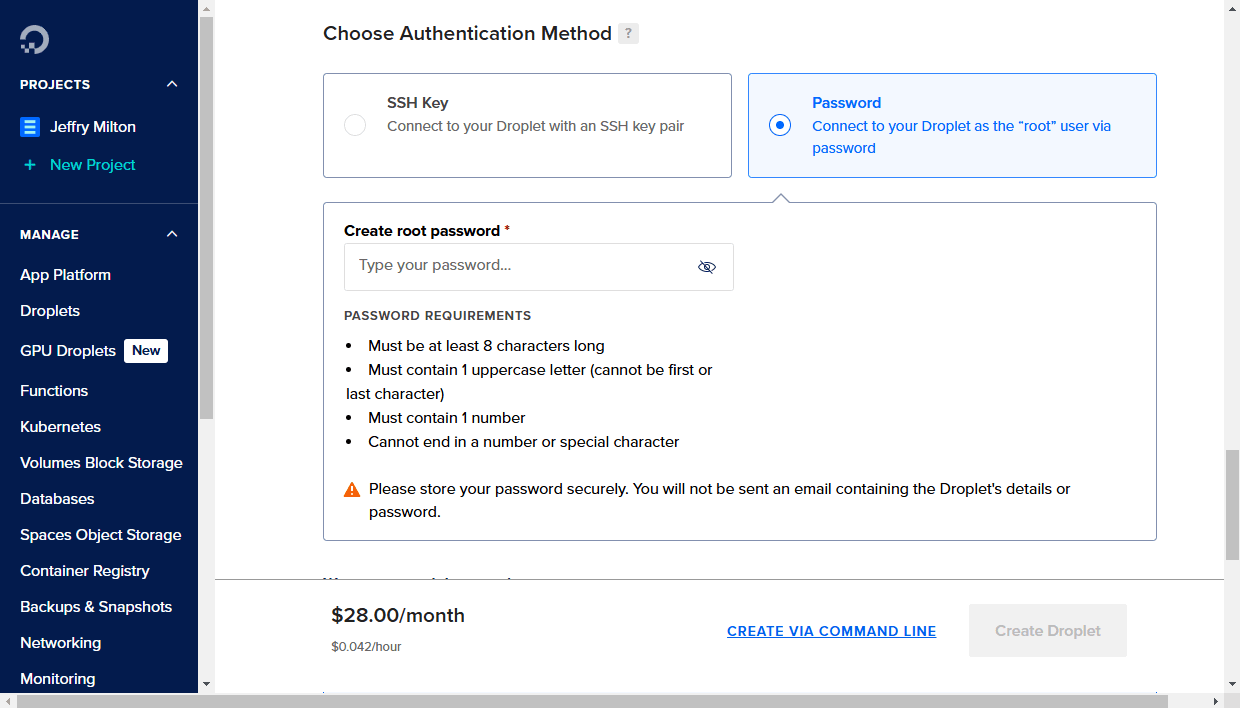
Erstellen Sie ein Root-Passwort für den Zugriff auf das Droplet (die Passwortauthentifizierung ist weniger sicher als die Verwendung von SSH-Schlüsseln). Das Passwort muss die folgenden Anforderungen erfüllen:
- Mindestens 8 Zeichen lang
- Es muss mindestens einen Großbuchstaben enthalten (das erste und letzte Zeichen zählen nicht)
- Muss mindestens 1 Zahl enthalten
- Darf nicht mit einer Zahl oder einem Sonderzeichen enden
Bewahren Sie Ihr Passwort an einem sicheren Ort auf. Sie erhalten keine E-Mail-Nachrichten mit Ihren Droplet-Daten und Ihrem Passwort.
Die Verwendung von SSH-Schlüsseln ist sicherer als die Verwendung eines Passworts für den Zugriff auf Ihr erstelltes Droplet. In diesem Fall ist die Passwortauthentifizierung standardmäßig deaktiviert. Wenn Sie sich mit einem SSH-Schlüssel statt einem Passwort mit Ihrem Server verbinden möchten, fügen Sie einen neuen öffentlichen SSH-Schlüssel hinzu oder verwenden Sie einen bereits hinzugefügten. Der private Schlüssel muss auf Ihrem lokalen Rechner gespeichert sein. Weitere Informationen zum Erstellen von SSH-Schlüsselpaaren und zum Hinzufügen des öffentlichen Schlüssels zu einem Droplet finden Sie in der DigitalOcean-Dokumentation.
Optional können Sie einige andere Droplet-Parameter einrichten.
- Aktivieren Sie die Option Verbesserte Überwachung und Warnung von Messdaten hinzufügen, wenn Sie erweiterte Messdaten auf Systemebene erfassen und grafisch darstellen, die Leistung verfolgen und Warnungen direkt im Bedienfeld einrichten möchten.
- Klicken Sie auf das Element + Erweiterte Optionen und aktivieren Sie bei Bedarf einige zusätzliche Optionen: Aktivieren Sie IPv6-Netzwerke, fügen Sie Initialisierungsskripte hinzu, die beim ersten Hochfahren des Droplets ausgeführt werden sollen, oder geben Sie Benutzerdaten an.
- Im Abschnitt Details abschließen können Sie die Anzahl der erstellten Droplets ändern, einen Standard-Hostnamen ändern, der zur Identifizierung des Droplets in der DigitalOcean-Systemsteuerung verwendet wird, Tags hinzufügen oder ein Projekt auswählen, dem das Droplet zugewiesen werden soll, wenn Sie mehrere Projekte haben.
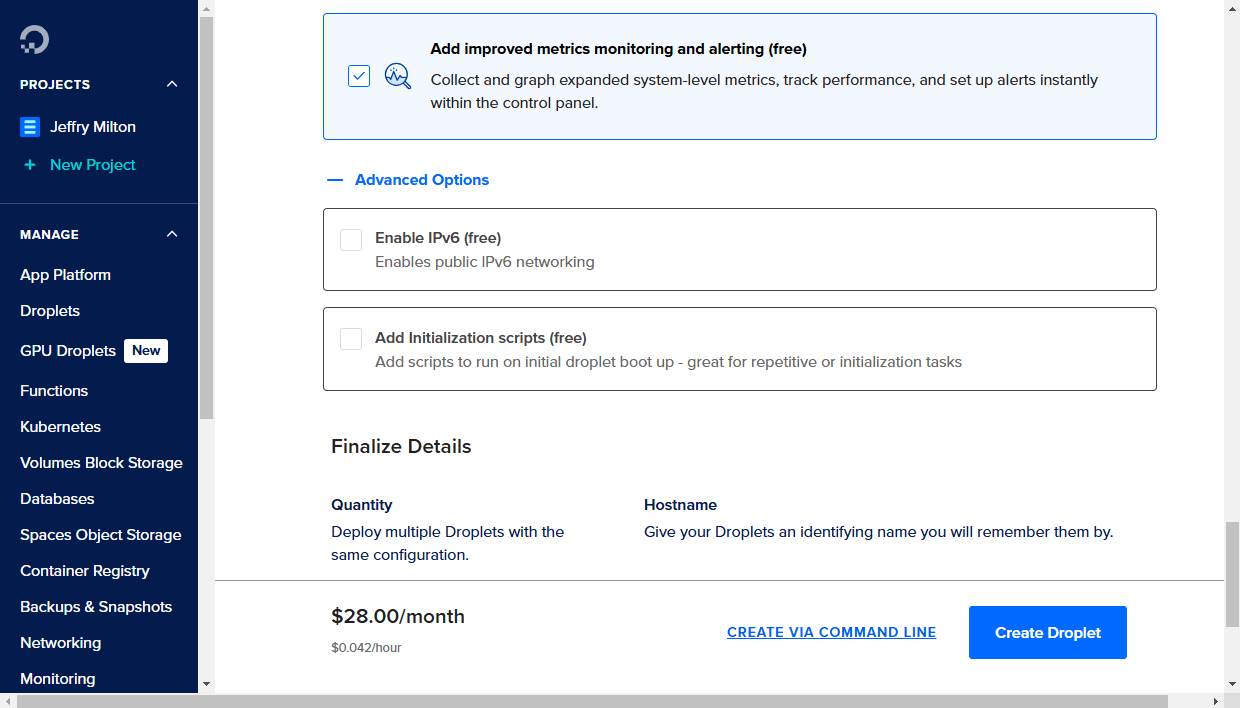
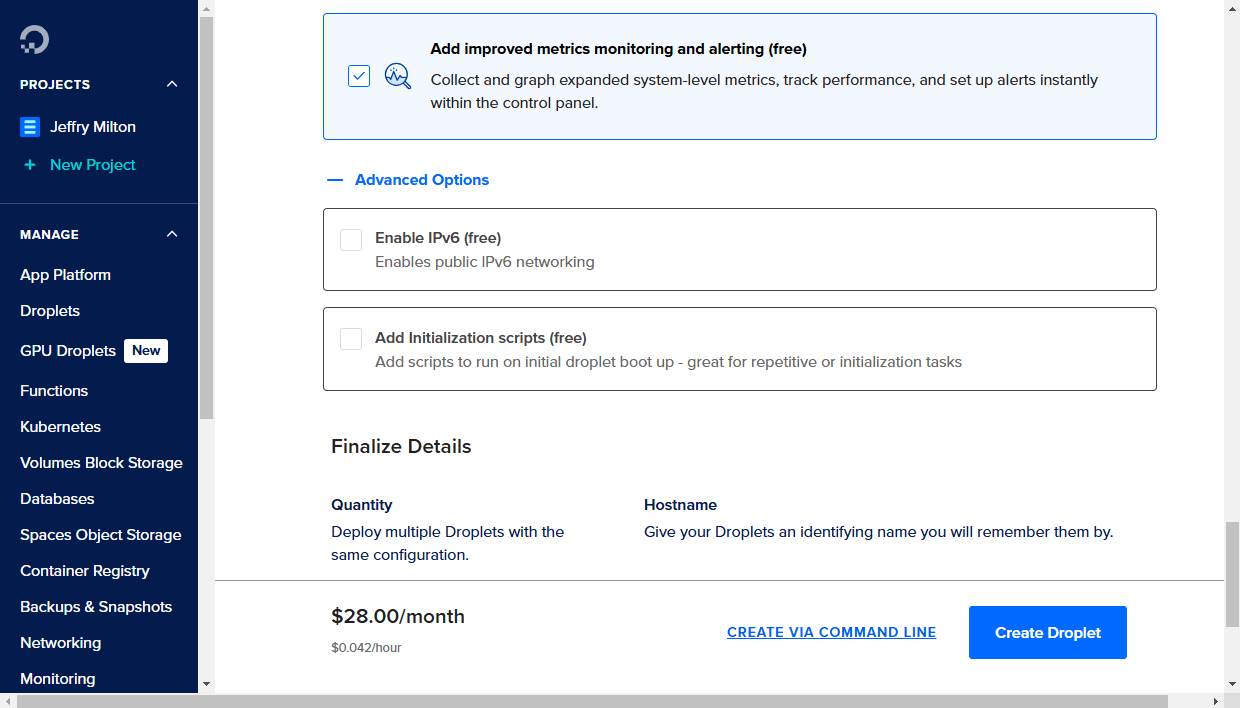
Klicken Sie auf die Schaltfläche „Droplet erstellen“ und warten Sie, bis das Droplet erstellt wurde. Das neu erstellte Droplet wird in der DigitalOcean-Systemsteuerung angezeigt.
Die Server-IP wird neben dem Droplet-Hostnamen angezeigt. Wenn Sie mit der Maus über die IP-Adresse fahren, erscheint die Option Kopieren. Klicken Sie darauf, um die IP-Adresse zu kopieren.
Schritt 2. Sich per SSH mit Ihrem Server verbinden, um die Installation abzuschließen
Unter Windows können Sie das Dienstprogramm PuTTY verwenden.
Geben Sie die Droplet-IP-Adresse ein, stellen Sie sicher, dass Port 22 angegeben und der SSH-Verbindungstyp ausgewählt ist.
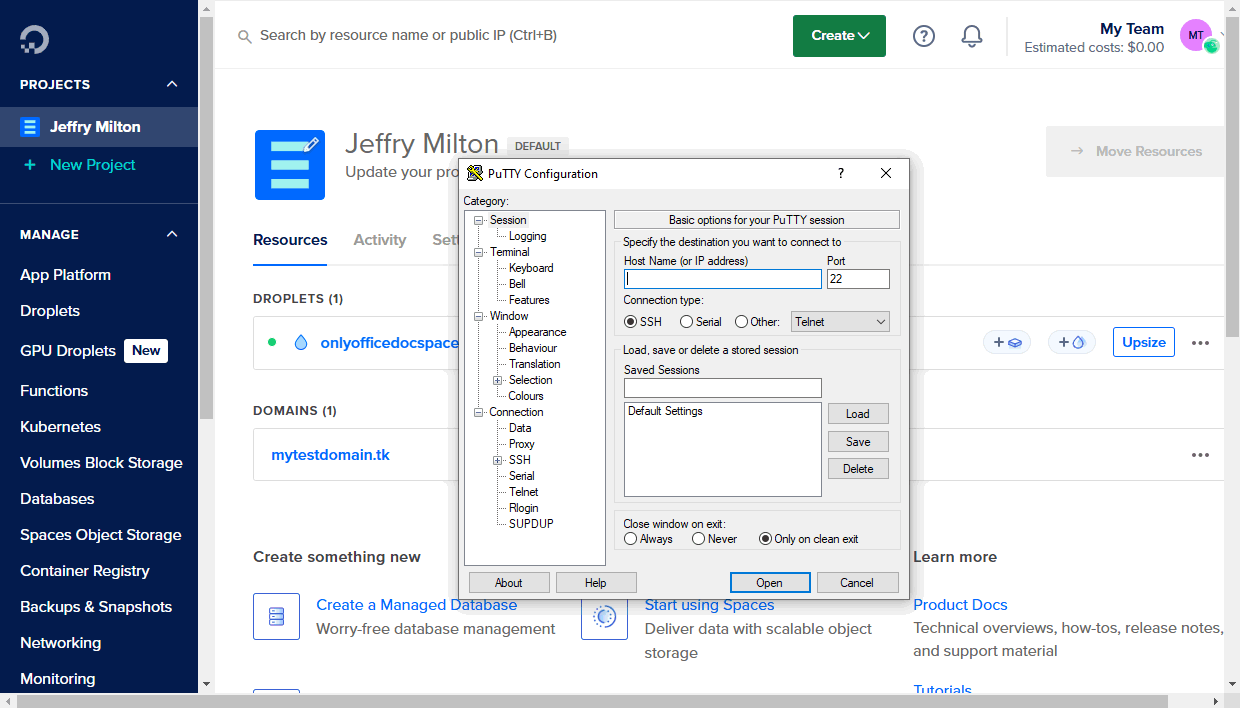
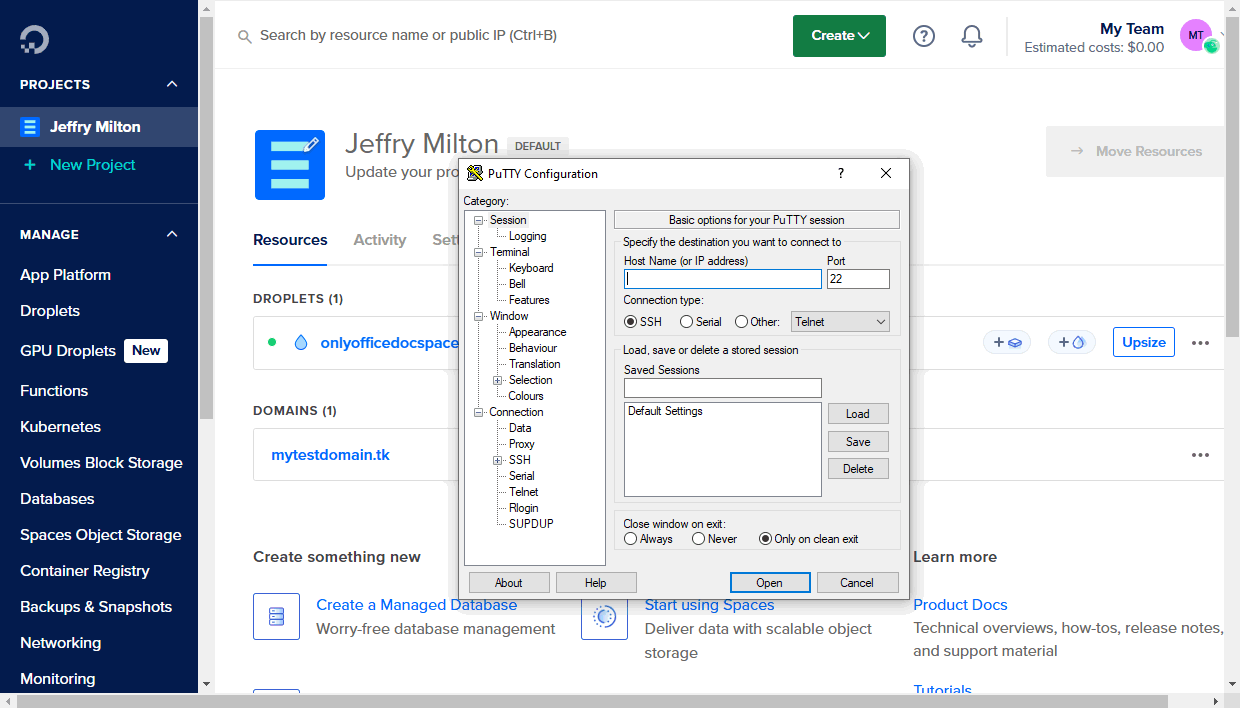
Wenn Sie beim Erstellen des Droplets einen öffentlichen SSH-Schlüssel hinzugefügt haben, geben Sie im Abschnitt Verbindung -> SSH -> Auth den Pfad zu Ihrem entsprechenden privaten Schlüssel an, der auf Ihrem lokalen Computer gespeichert ist.
Klicken Sie auf die Schaltfläche Öffnen. Klicken Sie dann im Fenster PuTTY-Sicherheitswarnung auf Ja.
- Wenn Sie beim Erstellen des Droplets die Kennwortauthentifizierung ausgewählt haben, verwenden Sie
routeals Login und geben Sie Ihr Root-Kennwort ein, das Sie bei der Droplet-Erstellung angegeben haben. - Wenn Sie einen SSH-Schlüssel hinzugefügt haben, werden Sie mit Ihrem privaten Schlüssel authentifiziert.
Unter Linux können Sie einen SSH-Client wie OpenSSH verwenden. Geben Sie ssh root@your_droplet_ip in Ihr Terminal ein und tippen Sie yes, um die Verbindung zum Server fortzusetzen.
- Wenn Sie keine SSH-Schlüssel hinzugefügt haben, werden Sie nach Ihrem bei der Droplet-Erstellung angegebenen Kennwort gefragt.
- Wenn Sie mehrere SSH-Schlüssel haben, müssen Sie möglicherweise den Pfad zu Ihrem privaten Schlüssel angeben:
ssh -i /path/to/private/key root@your_droplet_ip. Sie werden mit Ihrem privaten Schlüssel authentifiziert.
Warten Sie, bis der Installationsvorgang abgeschlossen ist.
Schritt 3. Über einen Webbrowser auf Ihr Portal zugreifen
Geben Sie in einem Webbrowser http:// + Ihre Droplet-IP-Adresse in die Adressleiste ein. Die Initialisierung Ihres Portals kann einige Minuten dauern.
Die Seite DocSpace-Setup wird geöffnet.
- Geben Sie ein Passwort ein, mit dem Sie das nächste Mal auf Ihre ONLYOFFICE DocSpace Community zugreifen möchten, und bestätigen Sie es. Standardmäßig muss das Passwort mindestens 8 und nicht mehr als 30 Zeichen lang sein.
- Geben Sie Ihre E-Mail-Adresse an. Die E-Mail-Aktivierungsnachricht wird an die angegebene E-Mail-Adresse gesendet. Folgen Sie dem Link in dieser E-Mail, um die E-Mail-Aktivierung abzuschließen.
- Öffnen Sie die Dropdown-Liste Sprache und wählen Sie die gewünschte Sprache aus, um alle DocSpace-Seiten und -Benachrichtigungen anzuzeigen.
- Stellen Sie in der Dropdown-Liste Zeitzone die Zeitzone ein, die Ihrem Standort entspricht.
- Akzeptieren Sie die Bedingungen der Lizenzvereinbarungen, indem Sie das entsprechende Kontrollkästchen aktivieren.
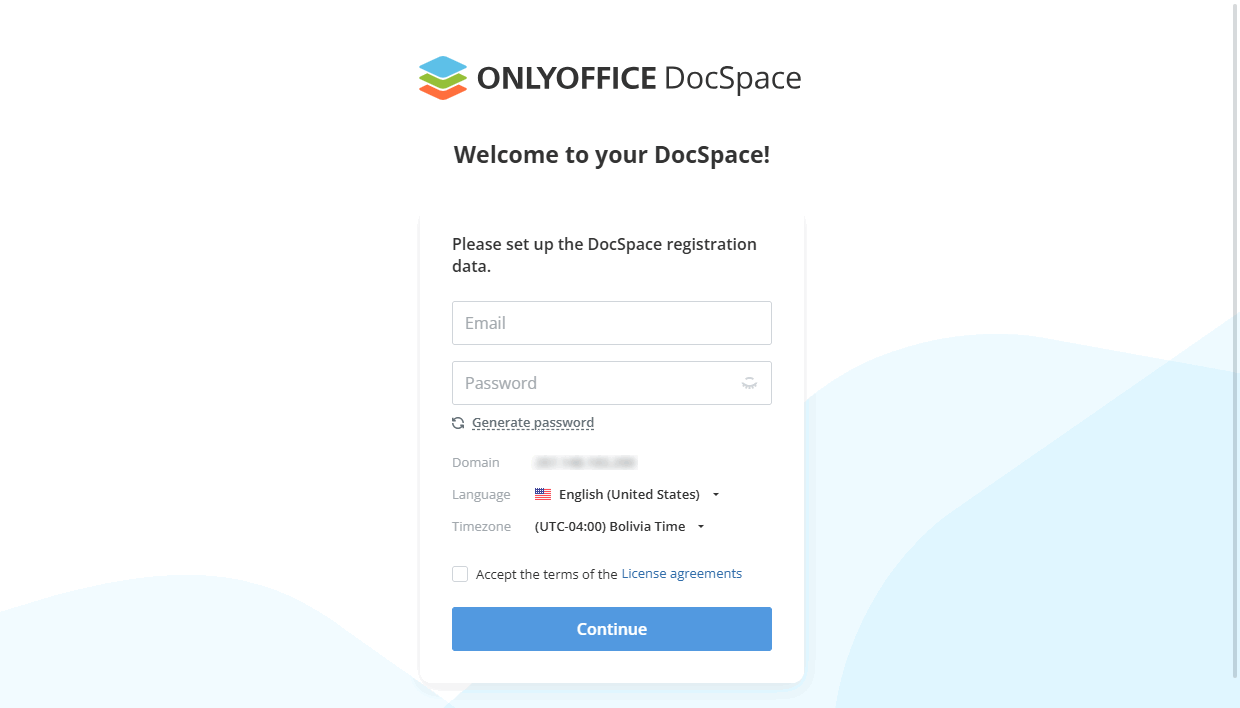
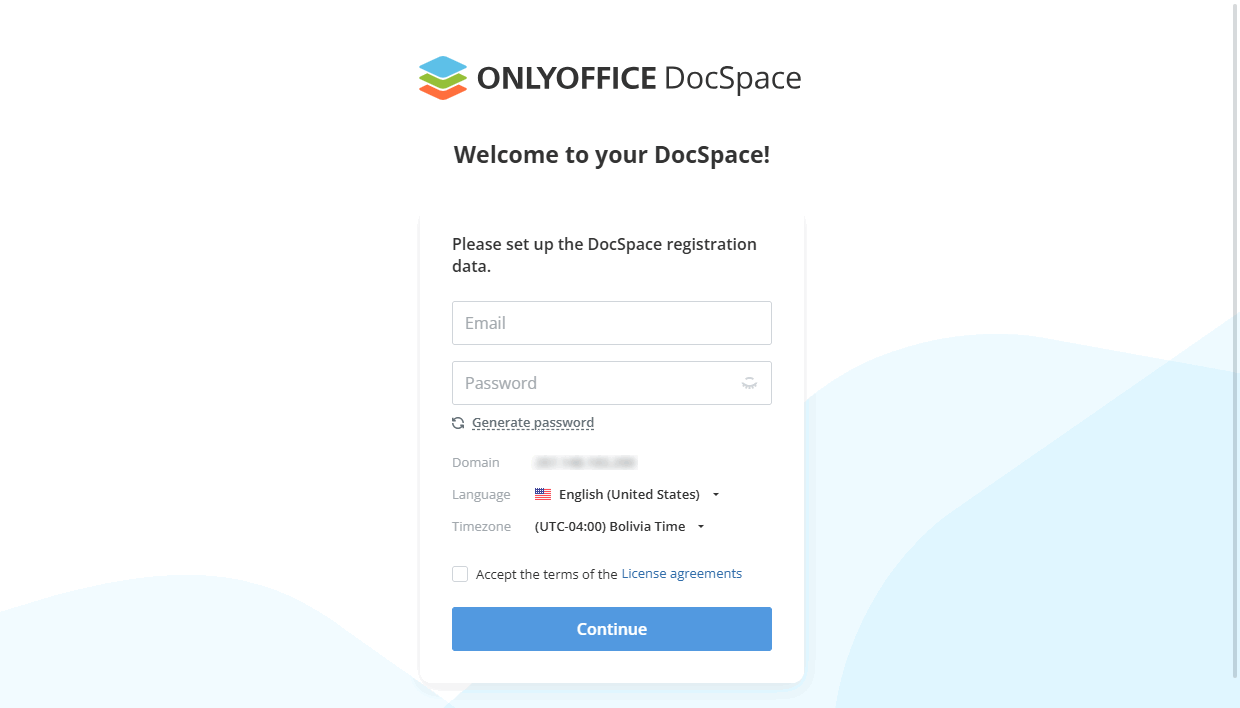
Wenn alle Parameter eingestellt sind, klicken Sie auf die Schaltfläche Weiter.
Das ist alles. Ihr DocSpace ist erstellt.